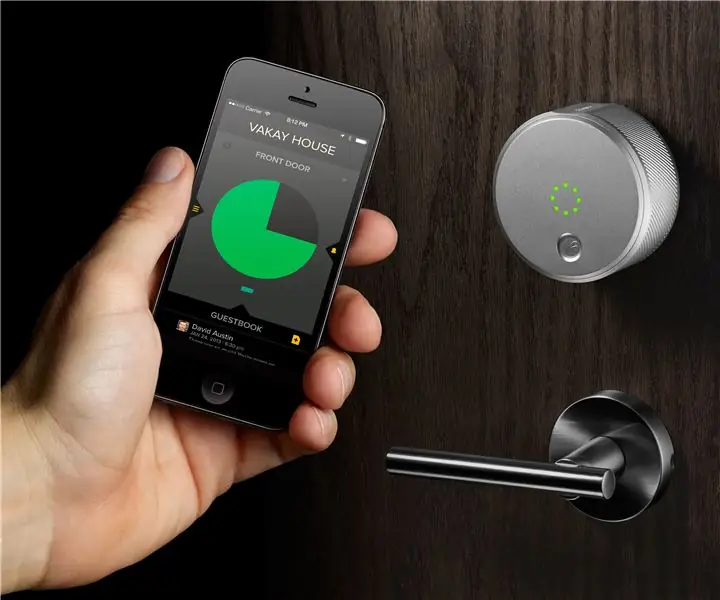
Tabla de contenido:
- Autor John Day [email protected].
- Public 2024-01-30 08:44.
- Última modificación 2025-01-23 14:40.
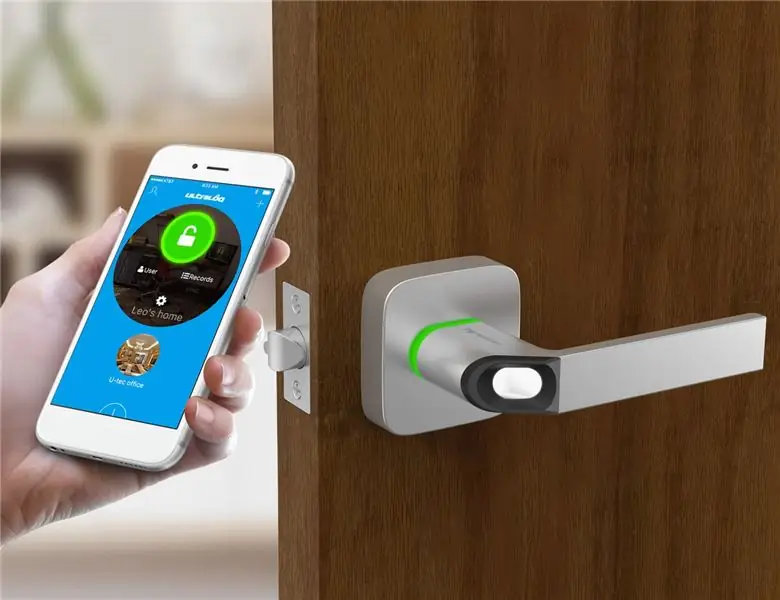

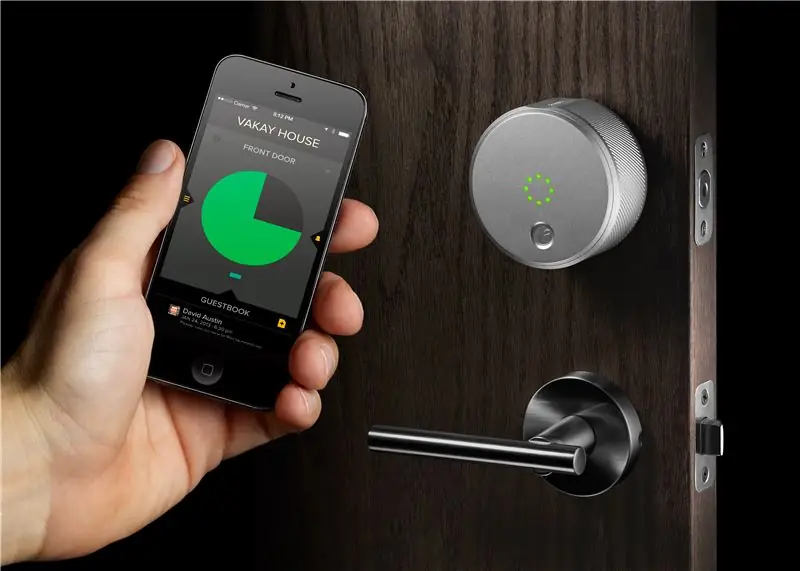
Este es un instructivo que explica sobre la fabricación de una cerradura de puerta inteligente que se puede controlar mediante un teléfono inteligente mediante conectividad bluetooth. El control se basa en la voz. El sistema desbloquea la puerta si el usuario dice la nota especificada, y También se asigna otra nota separada para bloquear.
La plataforma de trabajo es arduino y la aplicación para el control remoto de la cerradura de la puerta se creará utilizando el inventor de la aplicación MIT.
Es realmente muy simple y genial.
Paso 1: recopilación de los elementos necesarios

1. Arduino UNO R3
-Para controlar el servo y la interfaz con el módulo bluetooth.
Paso 2: Módulo 2. Bluetooth

-para recibir la señal de cuándo abrir o cerrar la cerradura, para saber el estado de la cerradura si está abierta o cerrada
Paso 3: 3. Servo de alto par


-para girar la palanca de bloqueo cuando la señal se envía desde el arduino. - Está alimentado por el pin arduino 5v y funciona bien con él.
Paso 4: 4 chapa metálica


- se utiliza para hacer la carcasa del servomotor que le permite sujetar correctamente el motor a la puerta y la parte giratoria correctamente fijada a la palanca de la cerradura. -El caso depende de su creatividad, puede utilizar cualquier otro material / cosa para hacer el caso. PARA SUJETAR EL MOTOR EN LA PUERTA -También se puede utilizar cualquier carcasa de plástico o estructura impresa en 3d.
Paso 5: codificación con IDE
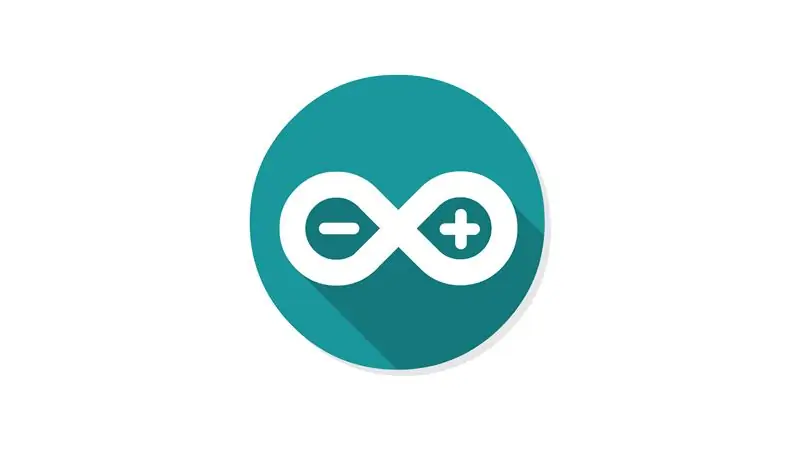
Se adjunta la codificación.
Paso 6: Creación de una aplicación propia con App Inventor

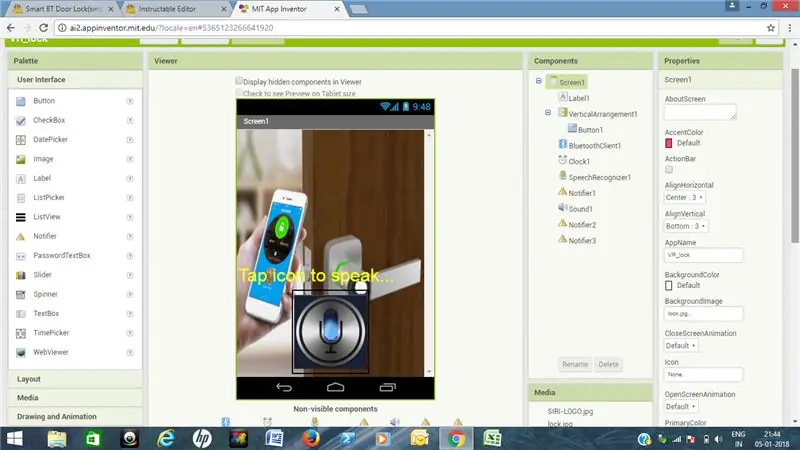
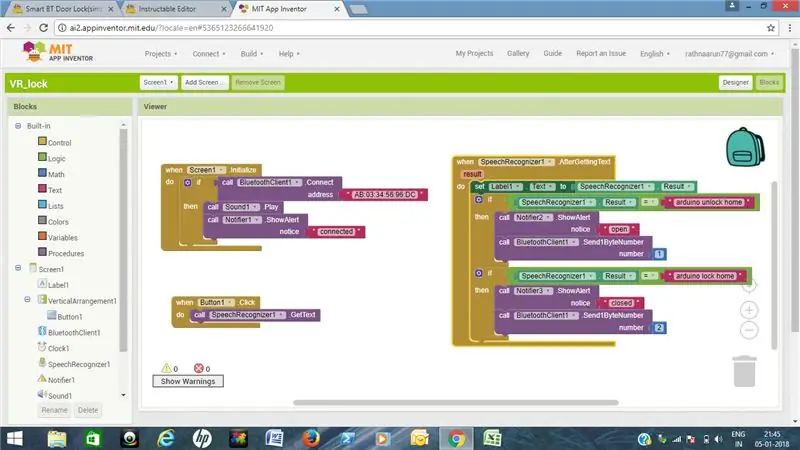
puede descargar la aplicación desde aquí, también he proporcionado las imágenes para construir los bloques y diseñar la aplicación con el inventor de la aplicación MIT.
He adjuntado el formulario editable de la aplicación también para configurar o ver el diseño de mi aplicación. He asignado la contraseña de voz como la siguiente que puedes cambiar a tu gusto.
para desbloquear - "Arduino unlock home"
to lock - "arduino lock home"
Paso 7: Montaje
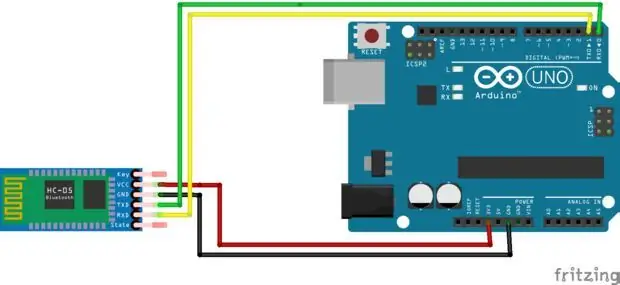
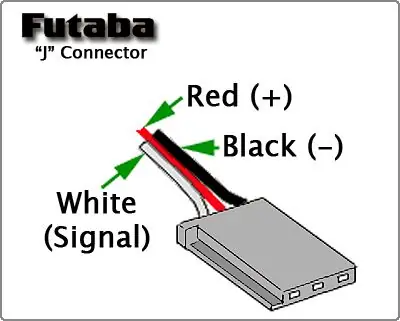

después de conectar el módulo bluetooth, conecte el servo, CONEXIÓN SERVO
1.naranja ----- pin 2 de arduino
2.red ------- pin 5v en arduino
3.brown ------ pin de tierra en arduino
Paso 8: prueba
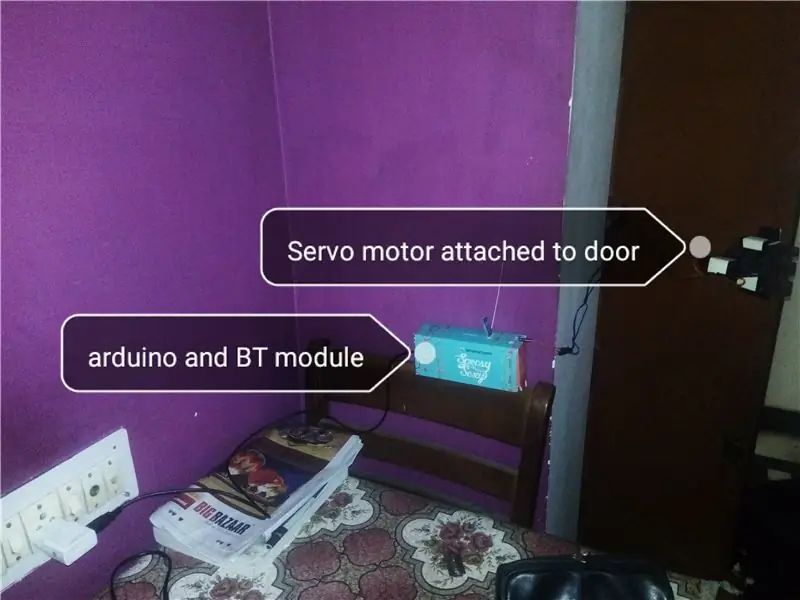
Finalmente verifique su sistema usando la aplicación desde su teléfono.
DECIR
--- "Arduino desbloquear inicio" ---- para abrir
--- "Arduino lock home" ------ para cerrar
¡Espero que te guste! ¡Gracias por leer mi instructable!
compartir pensamientos! …….crear ideas !!! ……
Recomendado:
Cerradura de puerta protegida con contraseña en Tnikercad: 4 pasos

Cerradura de puerta protegida con contraseña en Tnikercad: Para este proyecto, tomaremos la entrada de un teclado, procesaremos esa entrada como una posición de ángulo y moveremos un servomotor basado en el ángulo de 3 dígitos adquirido. Usé un teclado de 4 x 4, pero si tiene un teclado 3x4, tiene una conexión muy similar, por lo que podría ser
Programa de protección con contraseña: 4 pasos

Programa de protección con contraseña: esta es una forma de ocultar la contraseña de una computadora. Le permitirá proteger datos valiosos, pero también le permitirá recuperar una contraseña olvidada sin demasiada dificultad. Aunque puede que no sea la solución más práctica, esta idea es ciertamente muy
Cómo proteger con contraseña unidades flash en Windows 10: 16 pasos

Cómo proteger con contraseña las unidades flash en Windows 10: con la creciente popularidad del almacenamiento en la nube como Google Drive, One Drive y Dropbox, la popularidad de las unidades flash está disminuyendo. Sin embargo, todavía existen algunas ventajas de las unidades flash sobre el almacenamiento en la nube. Algunos de estos incluyen el acceso a
Caja de seguridad con control de contraseña: 4 pasos

Caja de seguridad con control de contraseña: utilizo esta muestra para hacer mi proyecto. Y cambio algunas obras, por ejemplo, el botón al servo. Hago esta caja de seguridad porque a veces mi familia y yo perdemos algunas cosas importantes. Teniendo esto, mi familia y yo no lucharemos por perder
Encuentre la contraseña de WLAN (solo necesita estar conectado): 4 pasos

Encuentre la contraseña de WLAN (solo necesita estar conectado): Lo que quiero mostrarle hoy es en realidad solo un comando. Sin embargo, ¡también puedes hacerle bromas a tus amigos! Atención: esto no es un truco para piratear una contraseña WLAN. Es solo una forma de averiguar la contraseña wlan del wlan conectado
